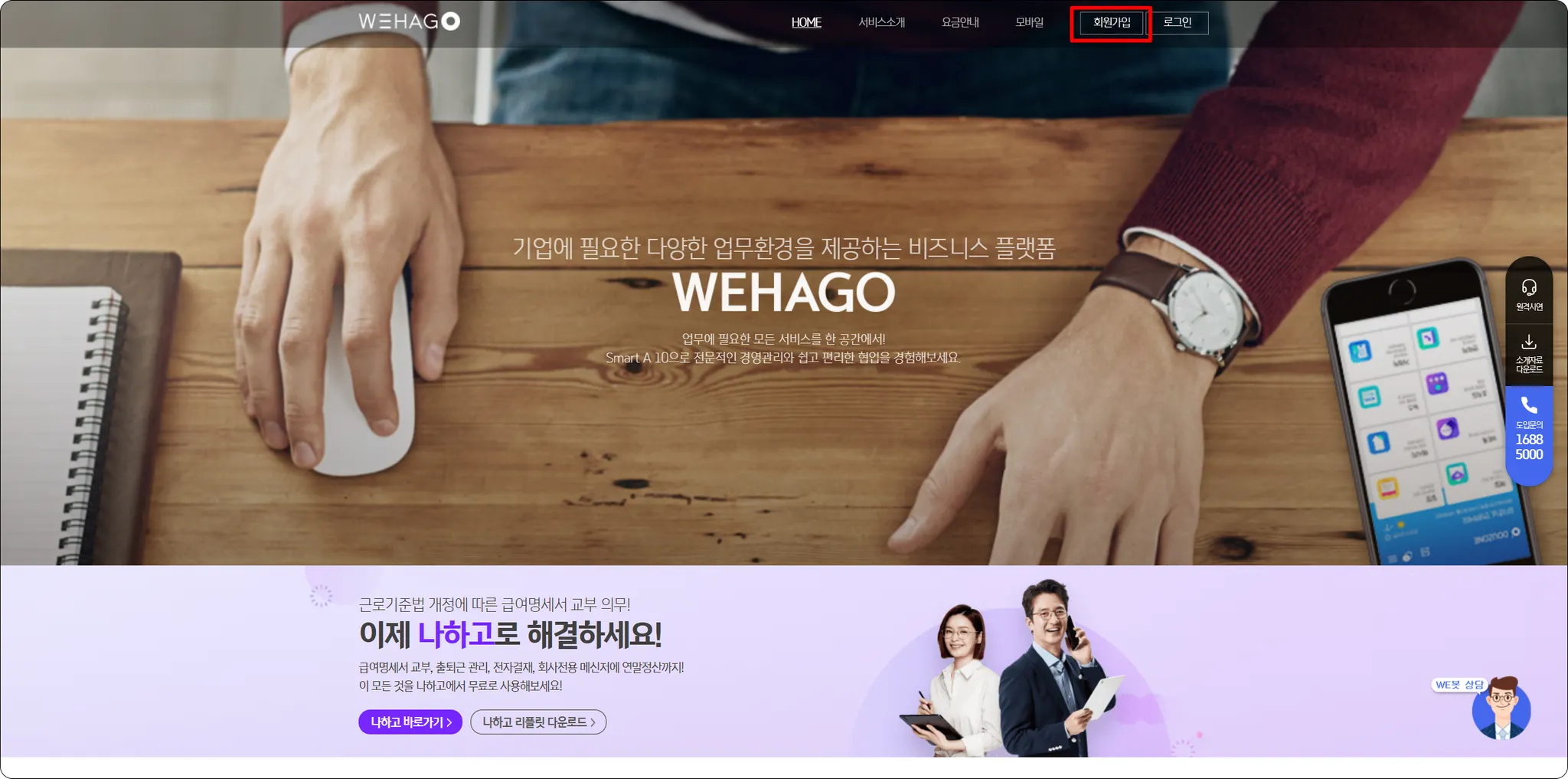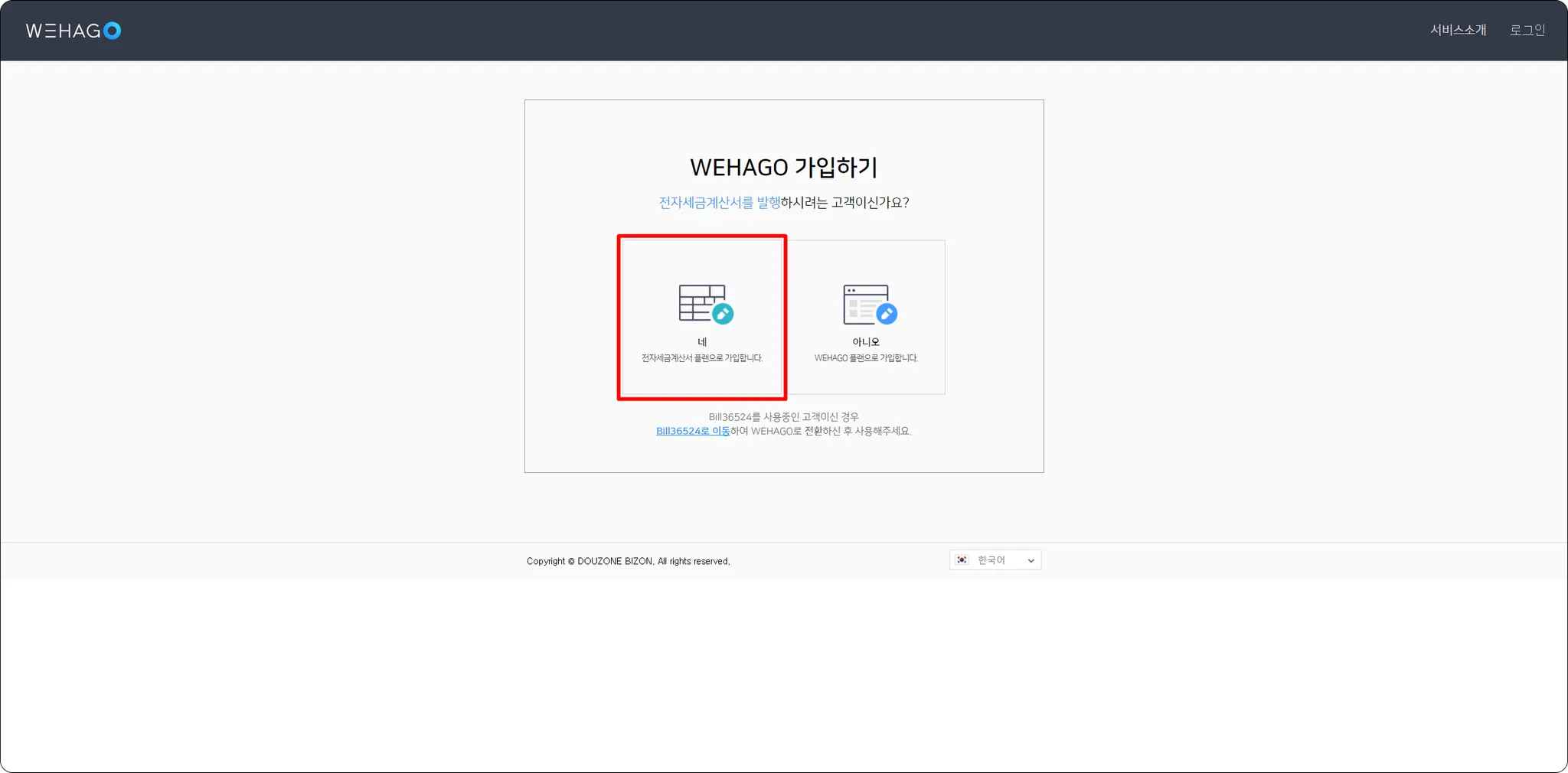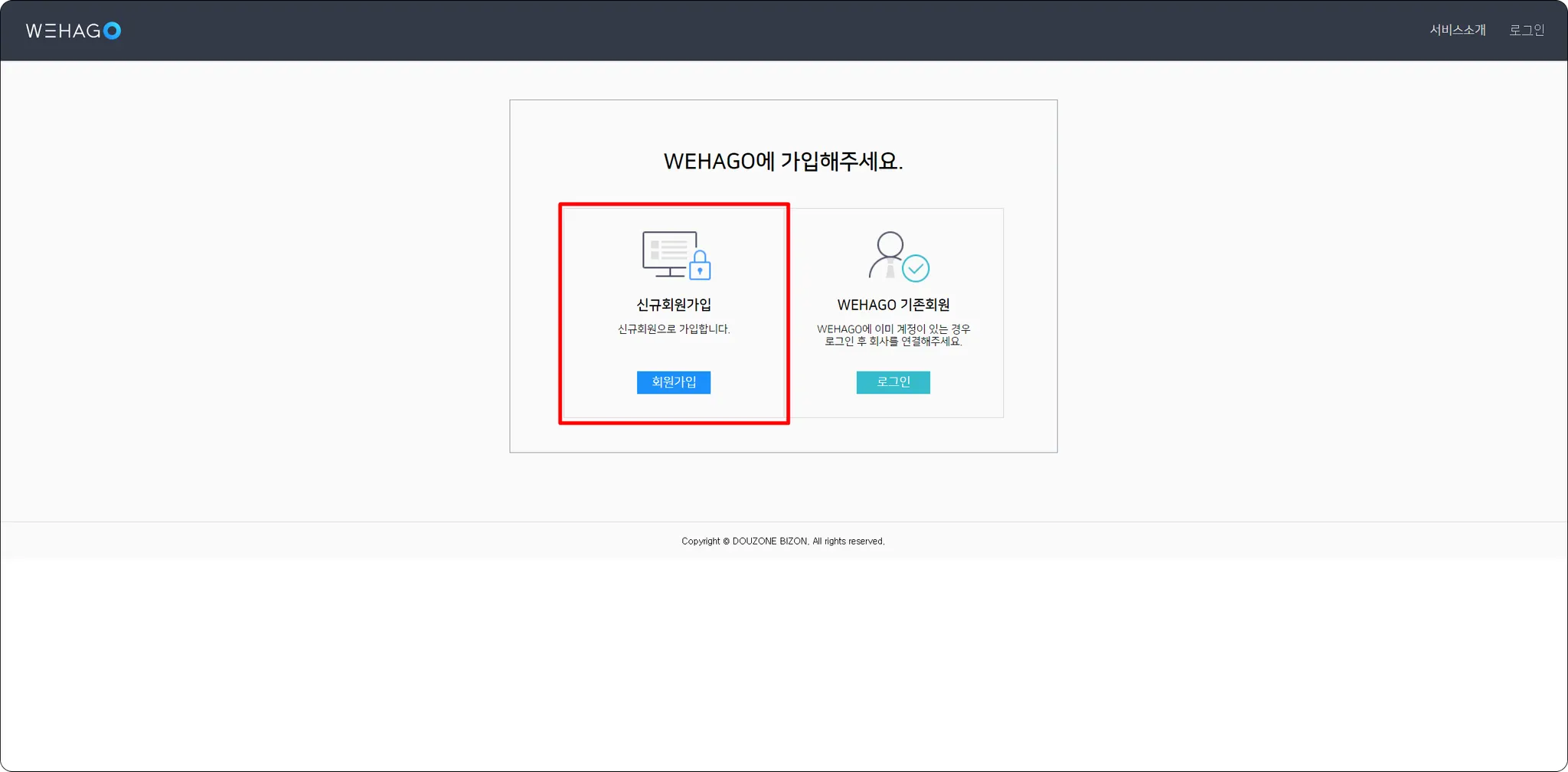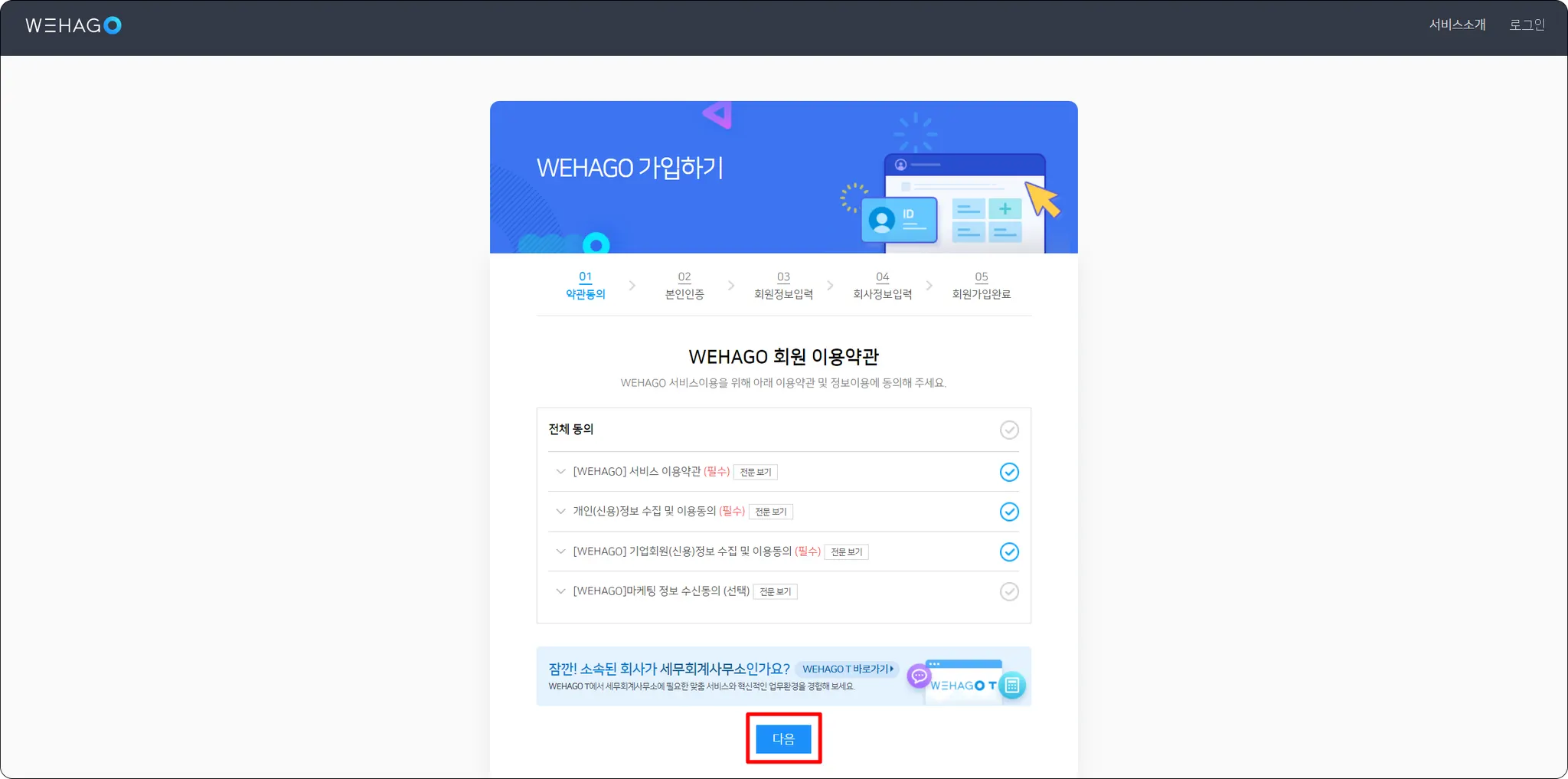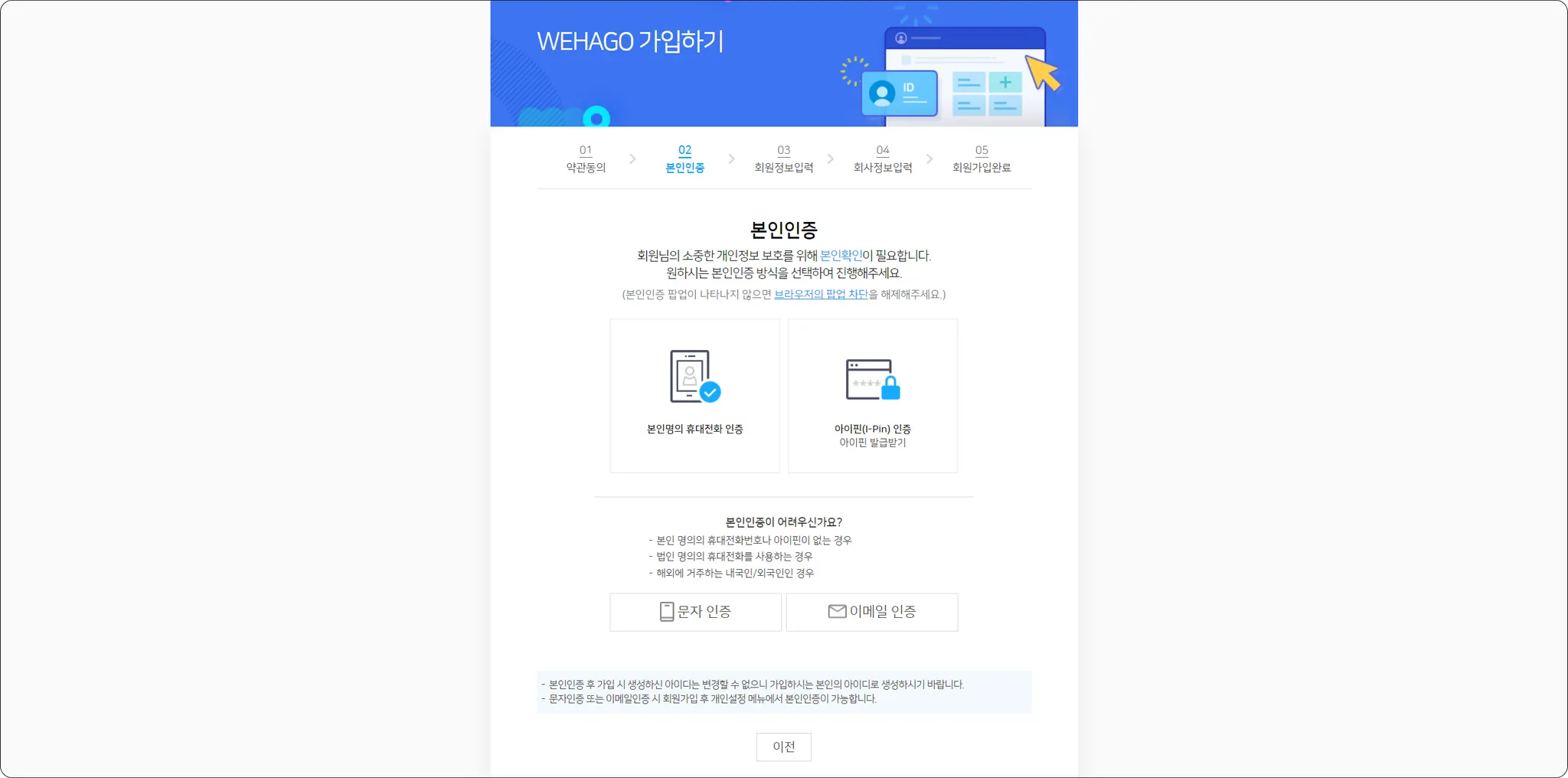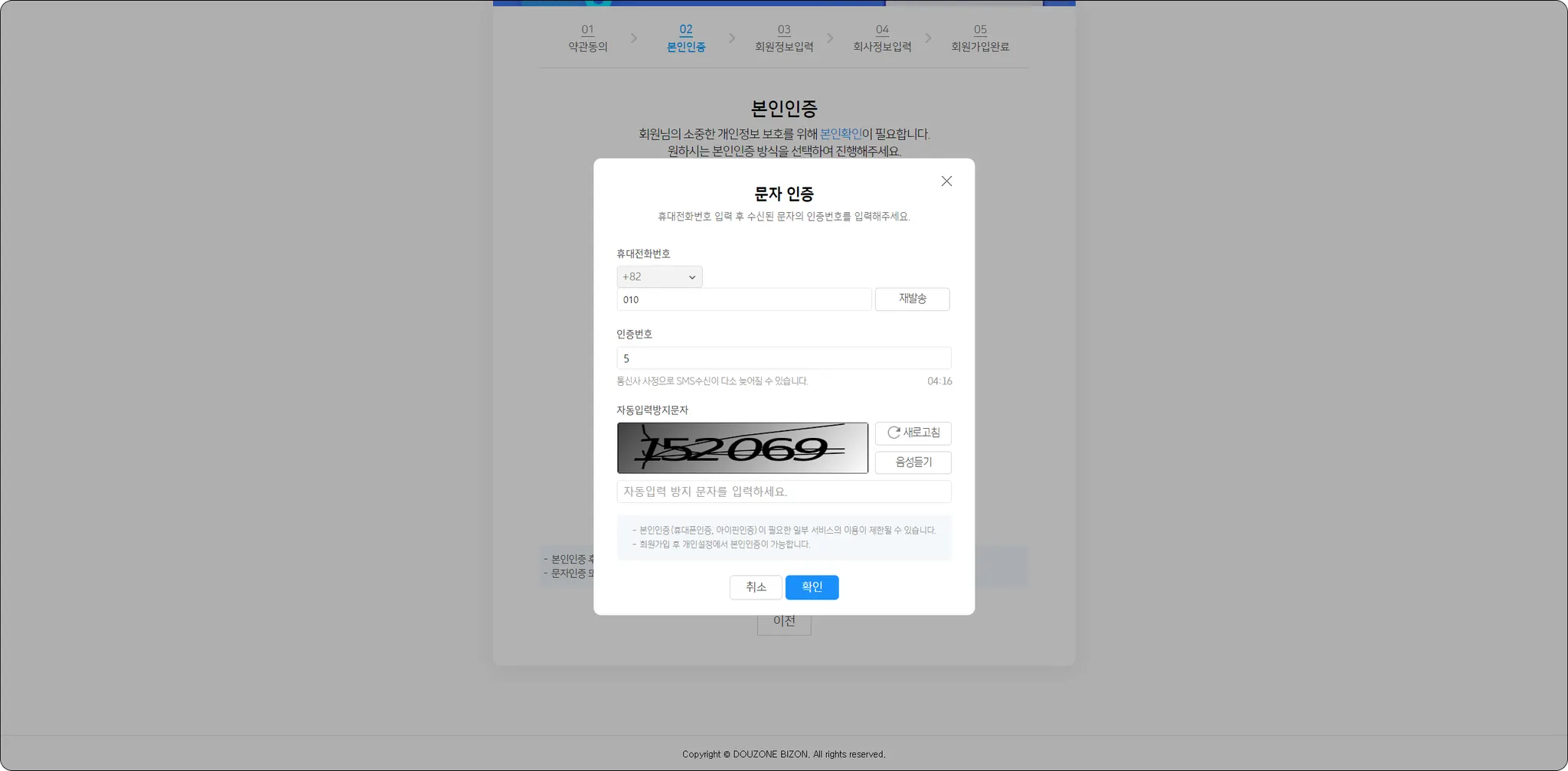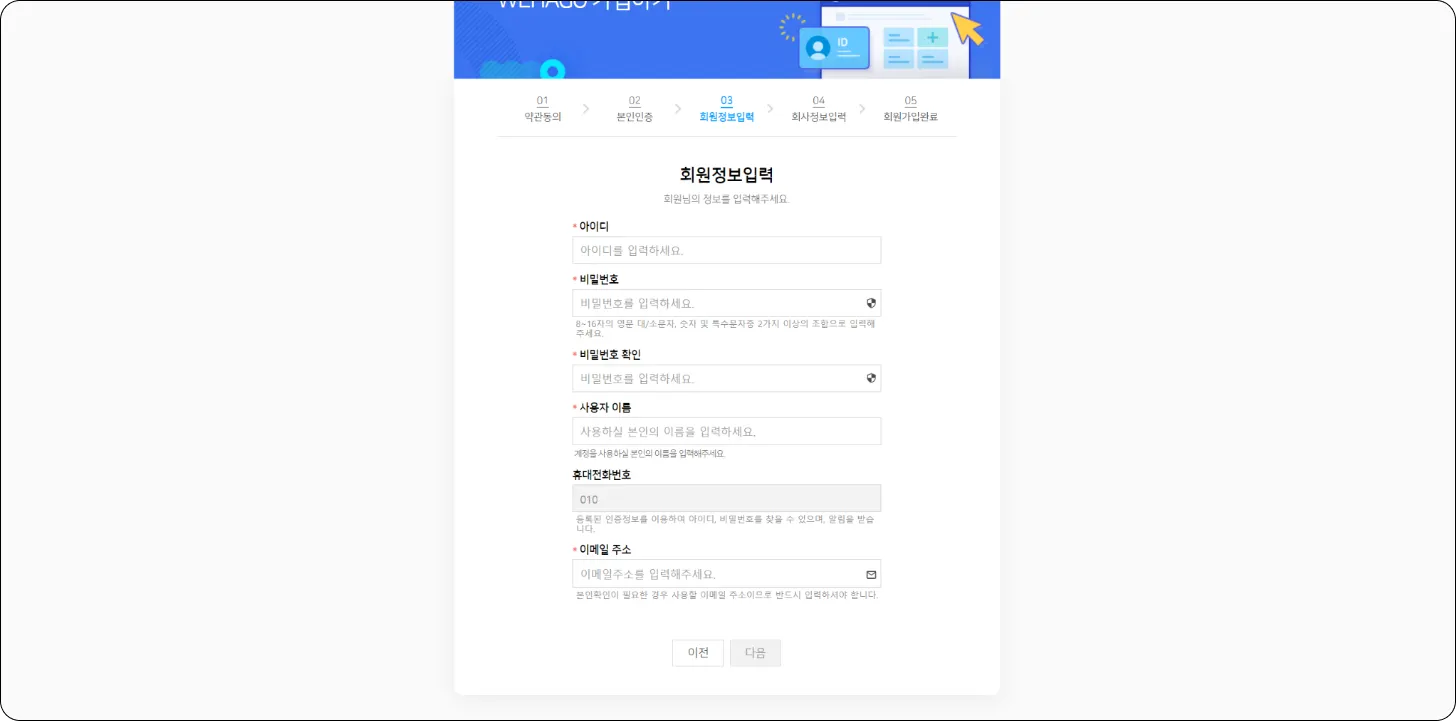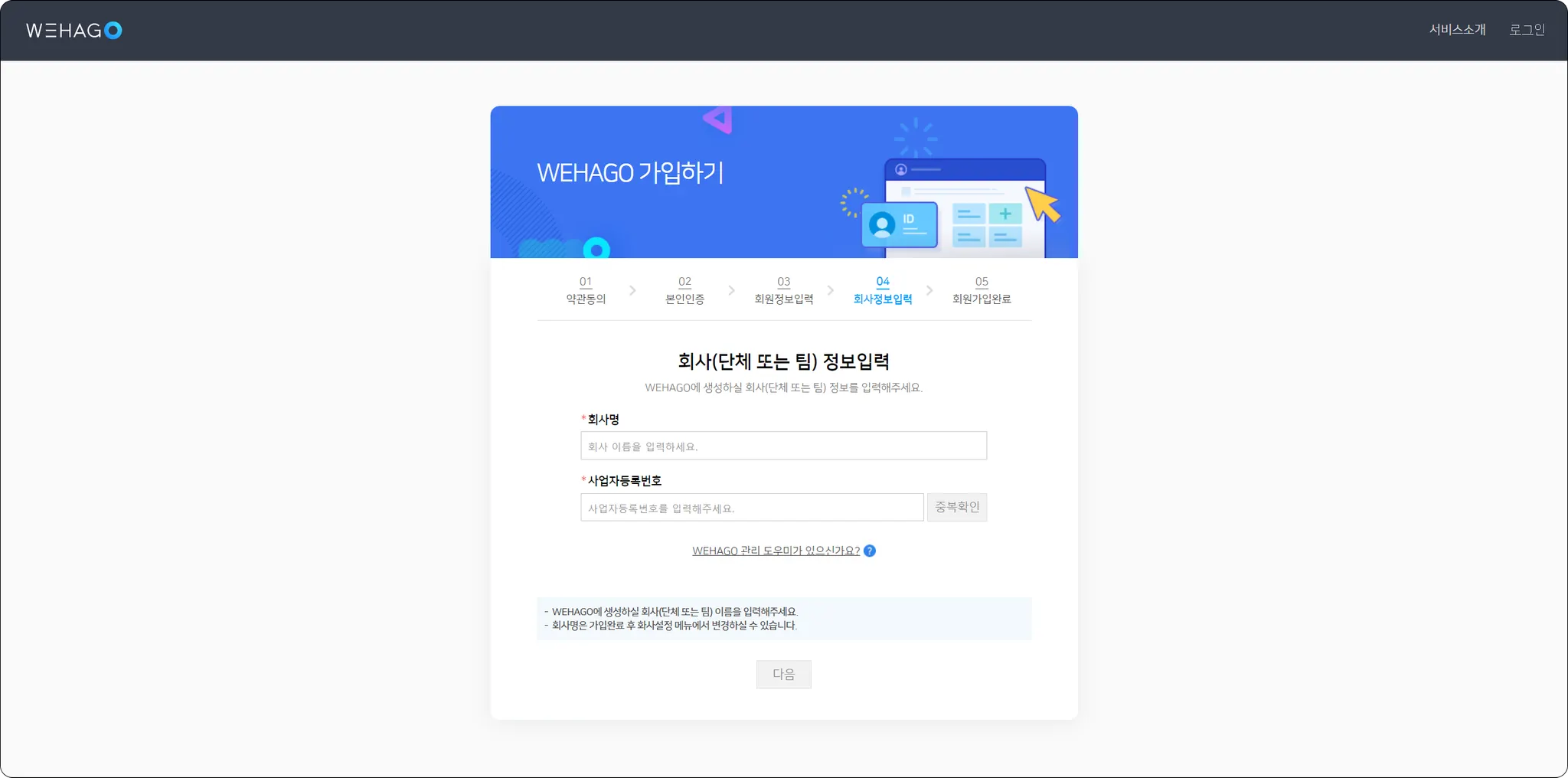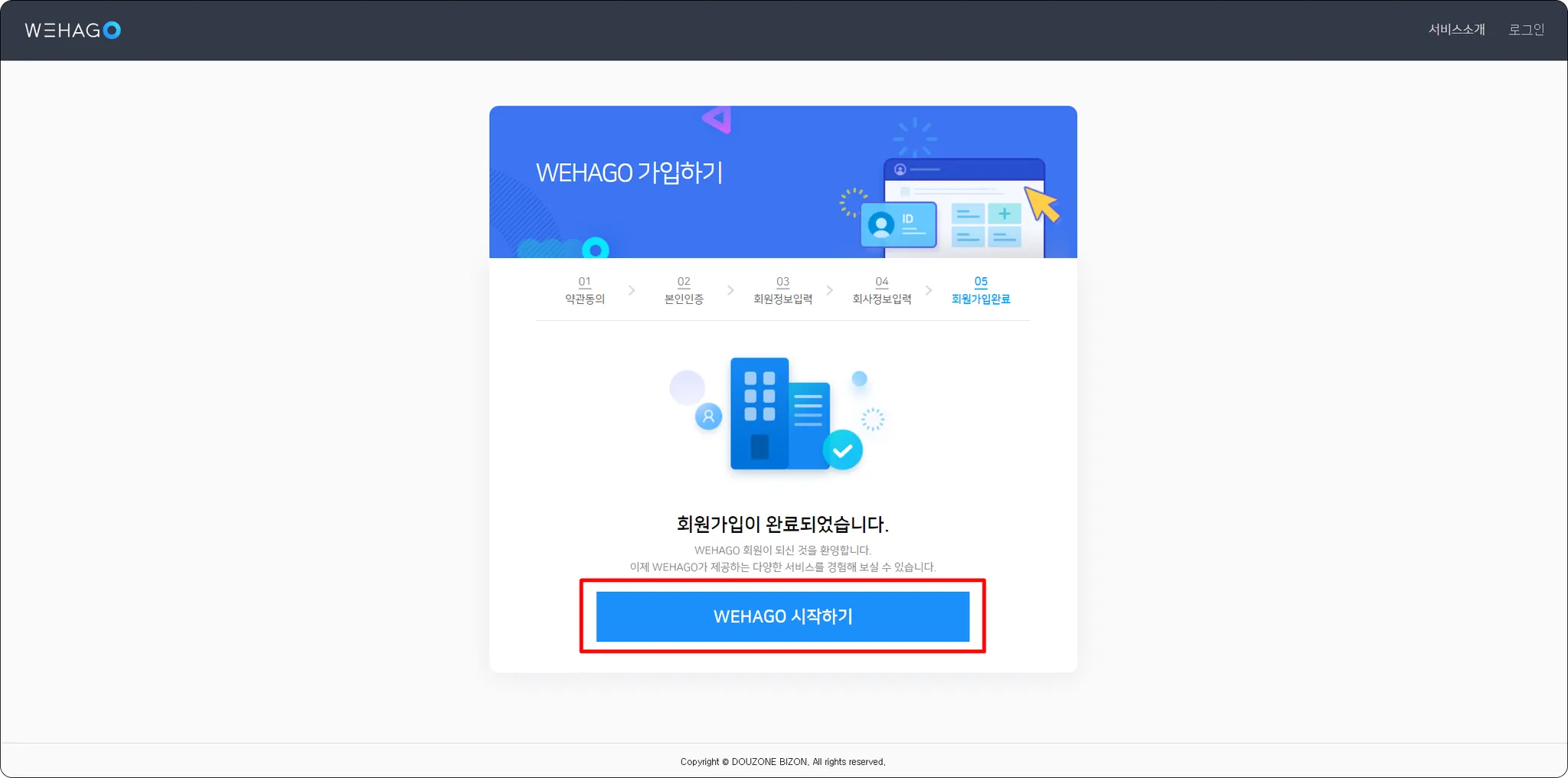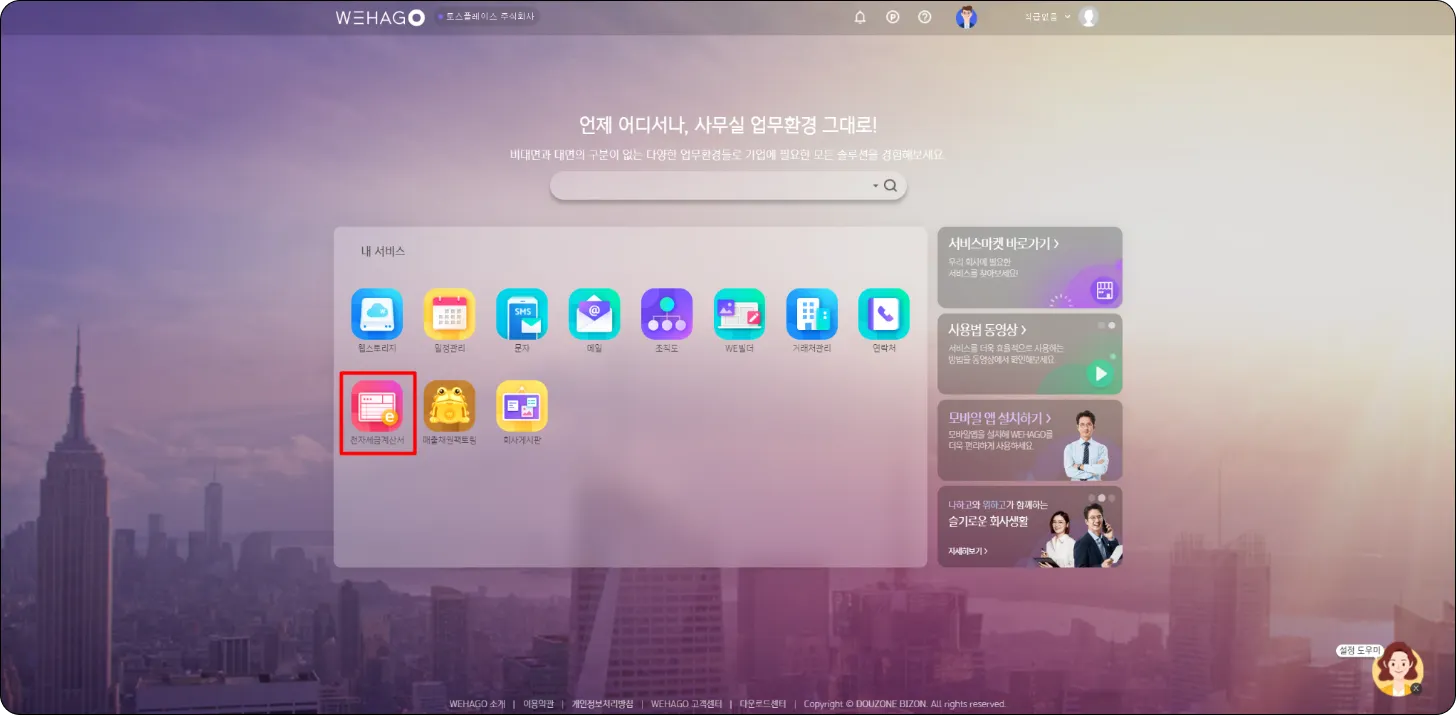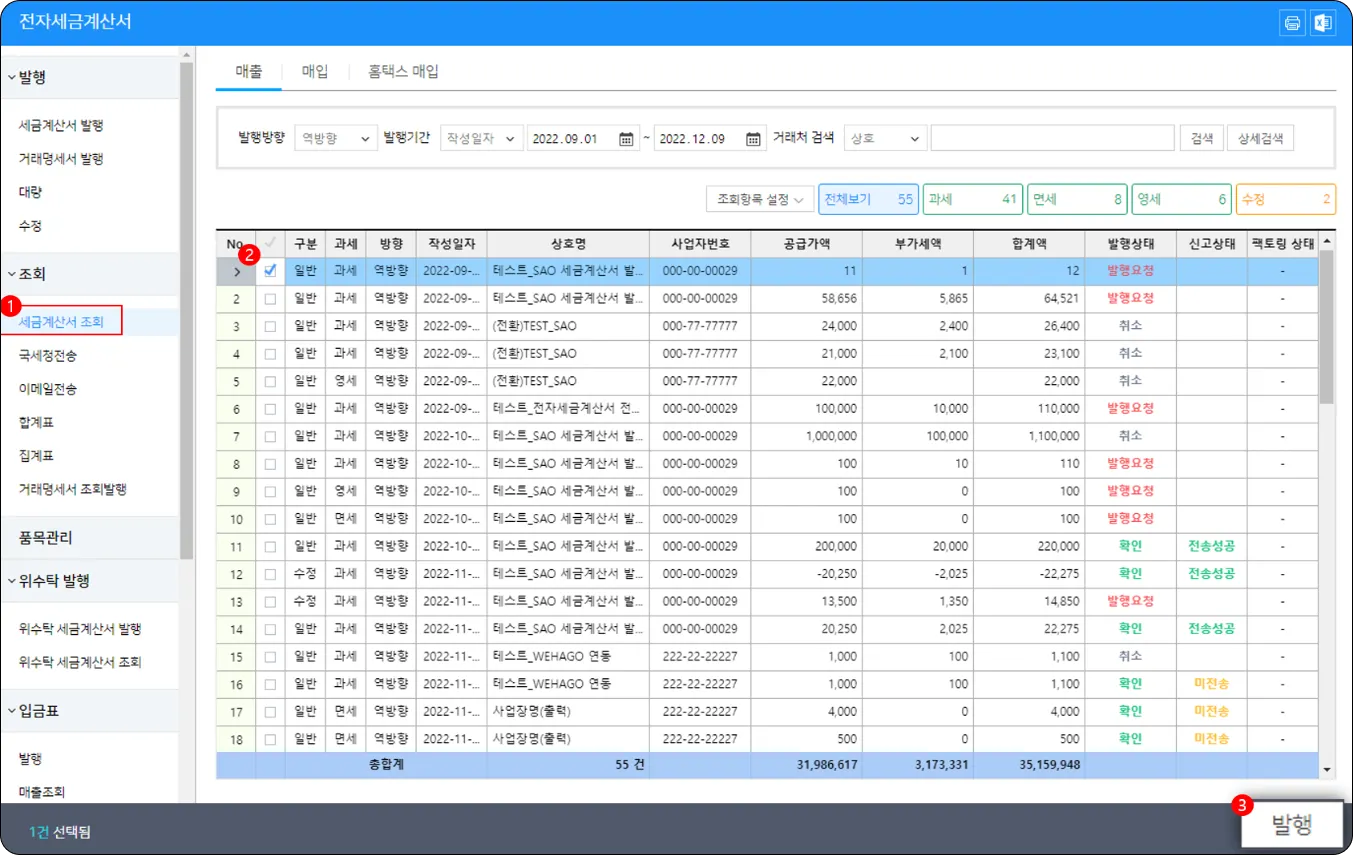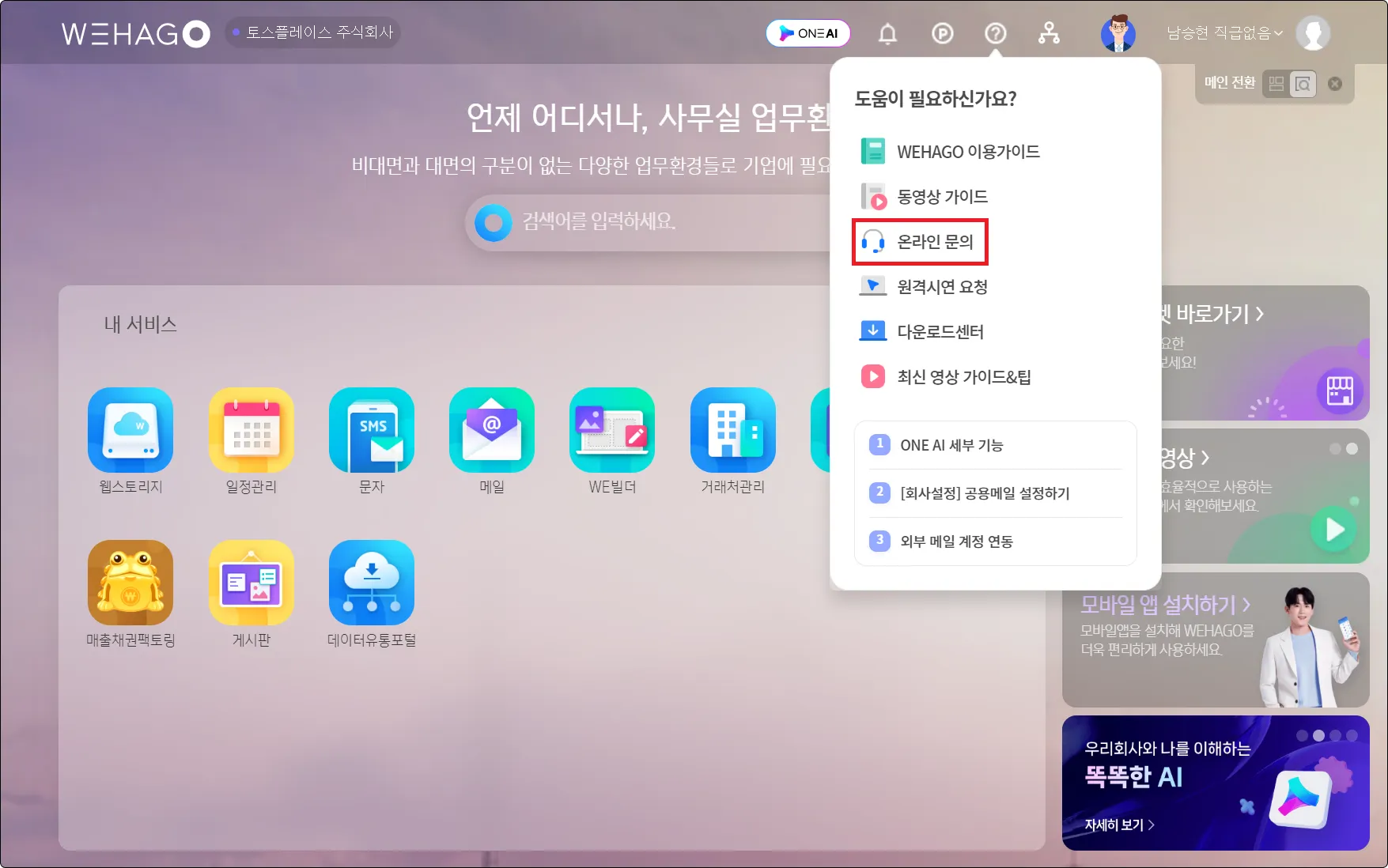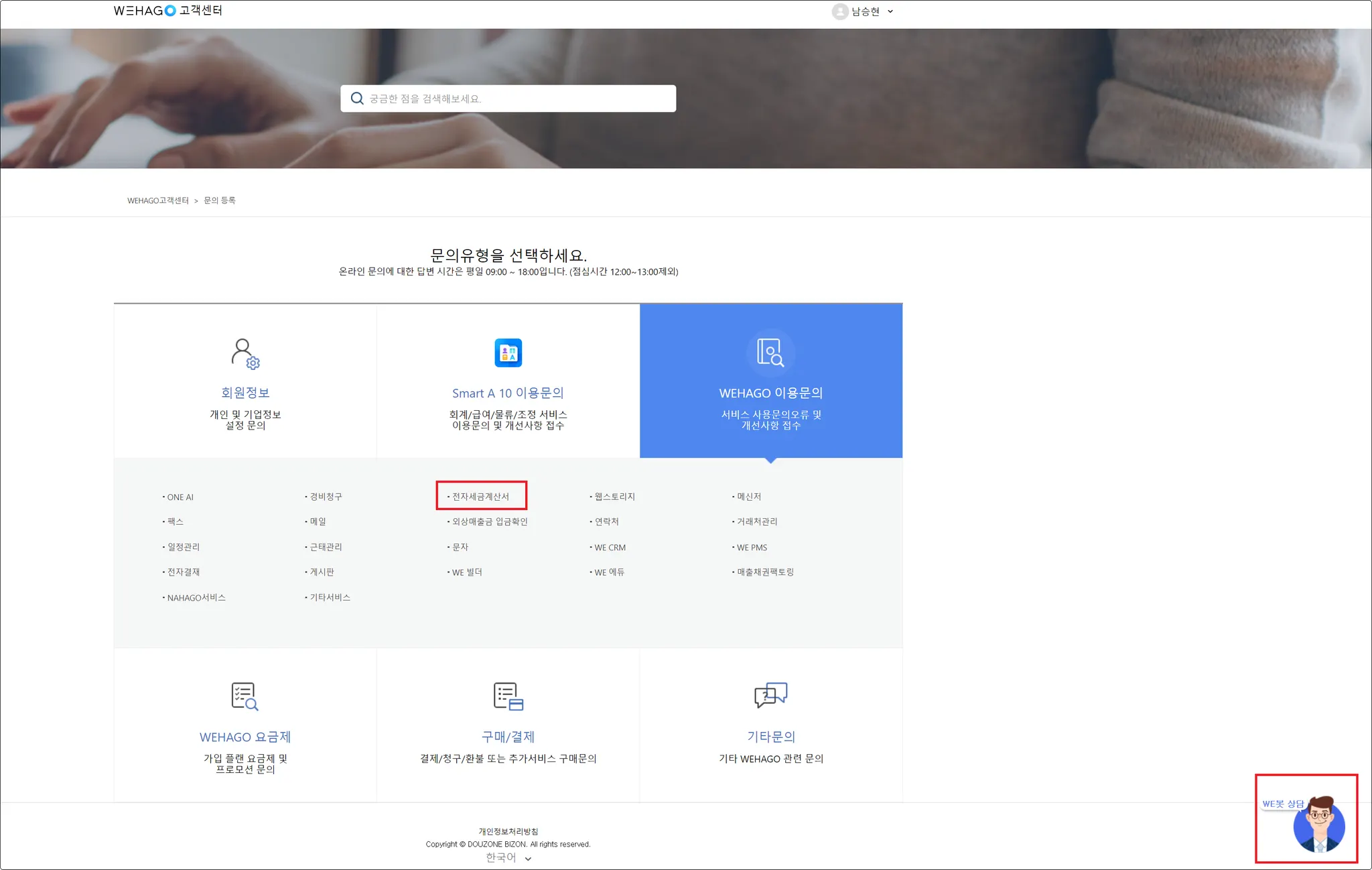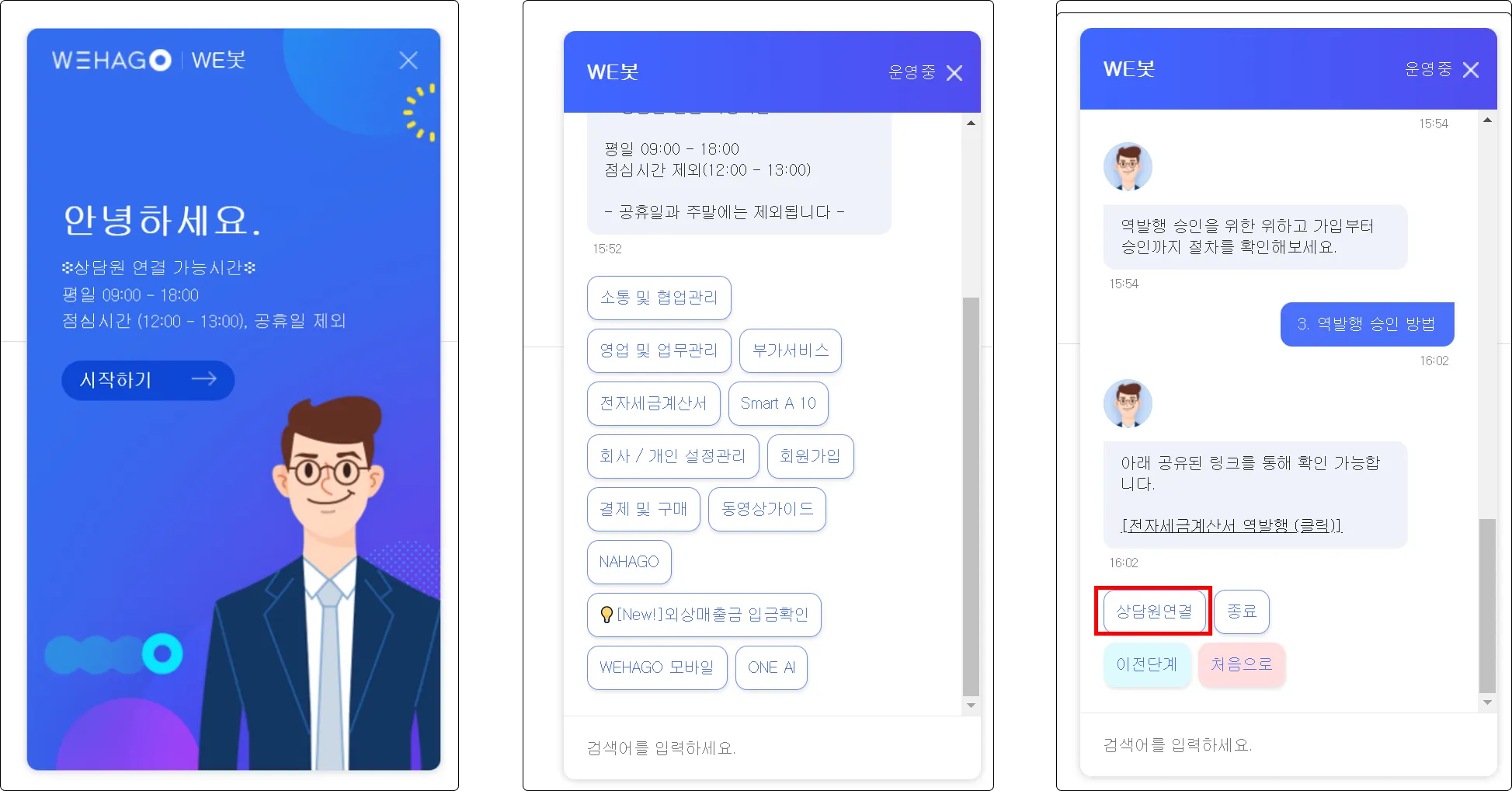[제품판매 대금 및 수수료의 정산]
<자주묻는질문>
 토스페이 모집 수수료
토스페이 모집 수수료
 토스페이 모집 수수료를 정산받지 못하셨나요?
토스페이 모집 수수료를 정산받지 못하셨나요?
•
QVAN과 전자청약 페이지에 VAN사 별 대리점 코드를 등록하고, 동일한 VAN사 별 대리점 코드를 토스플레이스 파트너스에 등록해야 정산이 가능해요.
◦
예시 1) 토스플레이스 파트너스에 대리점 코드를 등록하지 않았어요.
▪
토스플레이스 파트너스 → 내 회사 관리 → 회사정보 에서 등록할 수 있어요.
◦
예시 2) 토스플레이스 파트너스에 대리점 코드를 잘못 등록했어요.
▪
토스플레이스 파트너스 → 내 회사 관리 → 회사정보 에서 수정할 수 있어요.
▪
QVAN과 전자청약 페이지에서 등록한 대리점 코드와 정확히 일치해야 하며, 대소문자도 유의해주세요. (a1234와 A1234는 다른 값으로 인식돼요.)
•
토스페이 모집 수수료의 지급 조건은, 가맹점에 프론트 설치 & 토스페이 청약이 모두 완료되어야 해요.
•
토스페이 모집 수수료는 가맹점 사업자 번호 당 최초 1회만 지급이 가능해요.
◦
해당 가맹점으로 모집 수수료가 지급된 적이 있는지는 대리점 핫라인(1644-2888)을 통해 문의해주세요.
◦
가맹점 사업자 번호로 모집 수수료가 지급된 적이 있는 경우(타 대리점 정산 포함)에는, 모집 수수료를 정산 받으실 수 없어요.
•
대리점이 토스플레이스 파트너스에 가입하기 전, 가맹점의 토스페이 계약이 완료되는 경우에는 수수료를 지급 받으실 수 없어요.
•
청약을 완료하는 시점에 대리점이 토스플레이스와 비계약한 대리점이었다면, 모집 수수료는 설치한 단말기의 VAN사를 통해 정산돼요.
◦
VAN사를 통한 정산은 토스플레이스 파트너스의 청구서에서 확인되지 않으며 각 VAN사에 문의가 필요해요.
•
가맹점 청약 시점에 대리점의 계약 상태에 따라 모집 수수료 정산 방법이 달라져요.
◦
토스플레이스 계약 대리점: 토스플레이스 → 대리점 정산
◦
토스플레이스 비계약 대리점: VAN사 → 대리점 정산
 부가서비스 수수료
부가서비스 수수료
 부가서비스 수수료를 정산받지 못하셨나요?
부가서비스 수수료를 정산받지 못하셨나요?
•
부가서비스 수수료는 기기(시리얼 번호 기준) 당, 최초 1회만 지급이 가능해요.
◦
부가서비스 수수료가 지급되었던 단말기를 설치한 경우에는, 신규 가맹점에 재설치를 하더라도 수수료가 지급되지 않아요.
◦
해당 가맹점에 신규 단말기를 추가로 설치하신다면, 신규 단말기에 한해 (최초 1회 시) 추가 정산이 가능해요.
◦
단말기를 교체하는 경우에도 추가 설치와 동일하게 정산이 가능해요.
▪
예시) A 프론트 설치 후 B프론트로 교체할 경우, A 프론트와 B 프론트 모두 수수료가 지급돼요. (*유상 구매한 프론트 기준)
•
부가서비스 수수료의 지급 조건은, 가맹점에 프론트 설치 & 토스페이 청약이 모두 완료되어야 해요.
•
부가서비스 수수료의 지급 조건은, 가맹점에 프론트 설치 & 토스페이 청약이 모두 완료되어야 해요.
•
프론트 캠 부가서비스 수수료의 지급 조건은, 설치된 프론트 캠으로 페이스페이 결제가 1건 이상 발생되어야 가능해요.
•
페이스페이 결제 수단은 토스페이 모든 결제 수단 인정돼요.
 유지서비스 수수료
유지서비스 수수료
 유지서비스 수수료를 정산받지 못하셨나요?
유지서비스 수수료를 정산받지 못하셨나요?
•
네트워크가 연결되어 있지 않으면, 결제 건 수를 알 수 없어 유지서비스 수수료가 지급되지 않으니 반드시 단말기의 네트워크 연결 여부를 확인해주세요.
◦
네트워크 연결 전의 결제 건 수는 소급 정산 적용 대상에 해당하지 않으며, 연결된 후 결제 건 수부터 정산 내역에 포함돼요.
•
단말기(시리얼 번호 기준) 당, 월 최대 1,000건까지 정산해드려요.
◦
예시) A 프론트에서 월 1,200건의 카드 거래가 발생하여도 최대 1,000건까지만 정산 대상에 포함됩니다.
•
단말기(시리얼 번호 기준) 당, 최대 24개월까지만 유지서비스 수수료가 지급돼요.
 청구서 및 세금계산서
청구서 및 세금계산서
 청구서 및 세금계산서 발행에 관하여 궁금하신가요?
청구서 및 세금계산서 발행에 관하여 궁금하신가요?
•
청구서 오픈 및 세금계산서 발행은 어떻게 진행되나요?
•
수수료 금액이 표기된 청구서는 거래 익월 1영업일에 토스플레이스 파트너스 → 정산 관리 → 청구서 탭에서 확인하실 수 있어요.
◦
데이터 집계 및 검증이 필요하여, 보통 오후 시간에 오픈되니 참고 부탁드려요.
▪
예시) 2024년 2월 거래 건: 2024년 3월 2일 오픈 → 1일이 아닌 1영업일 기준
•
세금계산서는 거래 익월 3영업일 이내에 발행 되며, 총 2장으로 나누어 발행됩니다.
◦
정발행 세금계산서
▪
상품 구매 금액에 대해 플레이스에서 발행하며, 별도 승인은 필요하지 않아요.
◦
역발행 세금계산서
▪
모든 수수료 금액을 합산하여 1장으로 발행해요.
•
항목: 토스페이 모집수수료 + 부가서비스 수수료 + 유지서비스 수수료 + 판매장려금 + 기타
정산 일정
•
정산 주기: 월 정산(월 1회 정산)
•
대상 기간: 매월 1일~말 일까지의 대상 건
•
대금 지급
◦
대상 기간의 익월 말일
◦
대상 기간동안 단말기 구매 대금과 수수료 항목은 상계 처리
◦
청구서 금액이 (+) 일 경우, 대리점 계좌로 지급
◦
청구서 금액이 (-) 일 경우, 토스플레이스 가상 계좌를 통해 입금 필요
e.g.) 1/1 ~ 1/31  2/28일 정산
2/28일 정산
참고사항
•
청구서의 발행은 대상 기간 익월 1영업일에 오픈 예정입니다.
•
플레이스 파트너스의 관리자 권한 계정에만 노출됩니다.
•
청구서 오픈 후 3영업일 간 이의 제기 가능합니다.
•
이의 제기건은 익월 정산에 포함하여 적용되지 않습니다.
•
청구서 오픈 후 4영업일에 세금계산서가 일괄 발행됩니다.
•
역발행 세금계산서는 매월 10일까지 승인을 필수로 진행해주셔야 합니다.
1) 상품 구매 금액
세부내용 | |
대상 | - 토스플레이스가 판매하는 상품(단말기)구매에 대한 정산 항목 |
대금청구 | - 토스플레이스가 구매처 향으로 대금청구 |
특징 | - 구매한 상품 품목과 수량에 따라 단가가 책정
- 상품을 수령한 날이 포함된 월에 청구
Ex) 2/23일 구매 상품 수령 |
비고 | - 계약서 내 [별첨 1] 납품조건 참고
- 정발행 세금계산서 발행 대상
※ 기간 내 승인 필요 |
2) 토스페이 모집 수수료
세부내용 | |
대상 | - QVAN/전자청약 페이지를 통해 진행된 가맹점 청약 및 청약완료 건에 대해서 지급되는 정산 항목 |
대금청구 | - 토스플레이스가 청약을 완료한 가맹점을 관리하는 대리점 향으로 지급 |
특징 | - 토스플레이스의 프론트가 설치된 가맹점의 사업자번호를 기준으로 최초 1회 지급
※ 토스플레이스 프론트 장비가 설치되지 않은 가맹점의 경우, 토스페이 청약이 완료되고
MID 발급이 되었어도 수수료 지급 대상에서 제외됨
- VAN 전산에 토스페이 MID 등록완료 필수
- 토스페이 계약 시, QVAN과 전자청약 페이지에 VAN사 별 대리점 코드를 등록하고, 토스페이 등록된 대리점 코드를 토스플레이스 파트너스에도 동일하게 등록하여야 정산 가능
- QVAN/전자청약 페이지를 통해 청약이 된 후 토스페이의 가맹점 심사 및 MID 발급이 완료된 월에 청구
Ex) 2/23일 청약 완료 및 MID 발급+2월 프론트 설치 |
비고 | - 계약서 내 [별첨 5] 토스페이 가맹점 모집 업무위탁(재위탁) 계약서 참고
- 역발행 세금계산서 발행 대상
※ 기간 내 승인 필요 |
3) 부가서비스 수수료
세부내용 | |
대상 | - 가맹점에 단말기를 설치하면 발생하는 정산 항목
대상 단말기: 프론트, 터미널, 프론트 캠 |
대금청구 | - 토스플레이스 단말기를 설치하고 관리하는 대리점 향으로 지급 |
특징 | - 단말기 설치 완료시 단말기 기기별로 최초 1회 지급
- 토스페이 청약이 완료된 가맹점에 설치
※ 토스플레이스 장비가 설치되었으나, 해당 가맹점의 토스페이 청약이 완료되지 않은 경우 지급 대상에서 제외
- 가맹점에 설치가 완료된 월에 청구
Ex) 2/23일 설치 완료 |
비고 | - 부가서비스 수수료 계약서 제 2조, 제 3조 참고
- 역발행 세금계산서 발행
※ 기간 내 승인 필요 |
4) 유지서비스 수수료
세부내용 | |
대상 | - 가맹점에 단말기를 설치하고 상품 사용 교육, 점검, 수리 접수 등 유지에 필요한 서비스를 제공할 때 발생하는 정산 항목 |
대금청구 | - 토스플레이스 단말기를 설치하고 관리하는 대리점 향으로 지급 |
특징 | - 각 단말기 상품 별로 발생하는 결제건수 기준
- 각 상품 별로 월 최대 1,000건까지만 지급대상으로 포함
- 자세한 내용은 유지수수료 지급단가 참고 |
비고 | - 부가서비스 수수료 계약서 제 4조, 제 5조 참고
- 역발행 세금계산서 발행
※ 기간 내 승인 필요 |
단말기별 유지수수료 지급단가
단말기 구분 | 유지단가 | 월 상한액 |
Front | 5 | 5,000 |
Terminal | 10 | 10,000 |
Toss Pos | 15 | 15,000 |
※ 테이블오더 주문건의 경우, 포스 주문건과 별개로 계산 되며 건당 20원 유지서비스 수수료 지급
테이블오더 주문건 월 상한액 = 실제 매장에서 주문이 발생한 포스 대수 * 1000
<지급 시기(정산 주기): 영업월 익월 말일(월 1회 정산)>
•
Front만 설치된 경우 : Front 기준 카드거래건수 * 5원
•
Front + Terminal로 설치된 경우 : Front에서 결제 발생 시 건 당 15원, Terminal에서 결제 발생 시 건 당 10원
•
Toss Pos 프로그램+Front 조합으로 설치된 경우 : Front에서 결제 발생 시 건 당 20원
(ios, android, window 모두 포함)
역발행 세금계산서 승인 방법
2. 전자세금계산서 서비스만 이용하시고자 하는 경우는 우측에 "네 전자세금계산서 플랜으로 가입합니다." 버튼을 클릭하여 전자세금계산서 전용 플랜을 가입하여 주시기 바랍니다.
3. WEHAGO 계정이 없고 처음 가입하는 경우, 신규회원가입에 "회원가입" 버튼을 클릭합니다.
4. 회원 이용약관 동의 후 다음버튼을 눌러주세요.
5. "본인명의 휴대전화 인증" 또는 "아이핀(I-Pin)인증"을 클릭 하여 본인인증을 완료합니다.
•
본인인증을 진행한 휴대전화번호로 기존에 가입된 계정이 존재할 경우 WEHAGO 로그인 팝업창이 노출되며, 기가입된 계정정보(ID, 비밀번호)를 입력하여 회원가입을 진행합니다.
•
본인인증이 어려운 경우는 점유인증 방식인 "문자인증" 또는 "이메일 인증" 버튼을 통해 회원가입이 가능합니다.단, 점유인증 방식을 통해 가입 시 이메일주소, 핸드폰번호는 중복등록이 불가하므로, 중복되지 않는 정보를 입력하여 가입을 진행하여 주시기 바랍니다.
6. 회원정보 입력 후 다음 버튼을 클릭합니다. (별 표시 (*)는 필수 입력 정보입니다.)
7. 회사명, 사업자등록번호 입력 후 중복 확인 > 다음 버튼을 클릭합니다.
8. 회원가입이 완료 되었습니다. WEHAGO 시작하기버튼을 눌러주세요.
9. 회사 인증을 완료한 후, 메인 화면 전자세금계산서 버튼을 눌러주세요.
10. 메뉴에서 조회 > 세금계산서 조회 , 세금계산서를 클릭하면 상세내역 확인이 가능합니다.
•
전체조회권한으로 전자세금계산서 서비스를 이용하셔야 역발행 세금계산서 조회 및 발행 처리 가능합니다.
•
위봇상담의 경우, 위하고에서 원격지원이 가능해요.
◦
단순 사용법에 관한 문의는 원격 지원이 어려울 수 있으니, 회사 인증 완료 여부/전체 조회 권한 설정 등을 다시 한 번 확인해주세요.
.png&blockId=3f5cac7a-212e-4c9f-b08f-83c47fcee558)